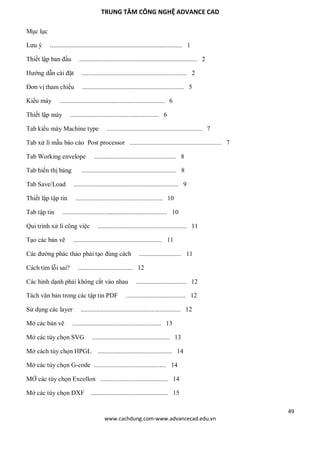
Tài liệu sử dụng máy cắt plasma cắt laser sheetcam
- 1. TRUNG TÂM CÔNG NGHỆ ADVANCE CAD 49 www.cachdung.com-www.advancecad.edu.vn Mục lục Lưu ý .................................................................................. 1 Thiết lập ban đầu ......................................................................... 2 Hướng dẫn cài đặt ................................................................. 2 Đơn vị tham chiếu ............................................................... 5 Kiểu máy ................................................................. 6 Thiết lập máy ....................................................... 6 Tab kiểu máy Machine type ........................................................... 7 Tab xử lí mẫu báo cáo Post processor ......................................................... 7 Tab Working envelope ................................................... 8 Tab hiển thị bảng ........................................................... 8 Tab Save/Load ................................................................. 9 Thiết lập tập tin ...................................................... 10 Tab tập tin ................................................................. 10 Qui trình xử lí công việc ....................................................... 11 Tạo các bản vẽ ....................................................... 11 Các đường phác thảo phải tạo đúng cách .......................... 11 Cách tìm lỗi sai? .................................. 12 Các hình dạnh phải không cắt vào nhau ............................... 12 Tách văn bản trong các tập tin PDF ..................................... 12 Sử dụng các layer .............................................................. 12 Mở các bản vẽ ....................................................... 13 Mở các tùy chọn SVG ................................................ 13 Mở cách tùy chọn HPGL .............................................. 14 Mở các tùy chọn G-code ............................................. 14 MỞ các tùy chọn Excellon .......................................... 14 Mở các tùy chọn DXF ................................................ 15
- 2. TRUNG TÂM CÔNG NGHỆ ADVANCE CAD 50 www.cachdung.com-www.advancecad.edu.vn Các bản vẽ gần đây .................................................... 15 Thiết lập công cụ ......................................................................... 16 Các công cụ tiện quay ................................................................. 16 Dao phay mới ................................................................ 16 Phần tab lưu ý của công cụ tiện mới .............................................. 18 Công cụ khoan mới ................................................................ 19 Phần tab lưu ý của công cụ khoan mới .............................................. 20 Công cụ cắt chữ V mới ......................................................... 21 Phần tab lưu ý của công cụ cắt mới ........................................ 23 Đầu gõ mới .................................................. 23 Phần tab lưu ý của công cụ đầu gõ mới................................ 25 New rigid tap ......................................................... 25 Các tab cần lưu ý của New rigid taps ...................................... 27 Công cụ phay ren ..................................................... 28 Các tab cần lưu ý của công cụ phay ren................................... 29 Các công cụ cắt Jet ........................................................... 30 Công cụ đục plasma mới .................................................... 30 Các tab cần lưu ý của công cụ plasma .................................. 31 Công cụ đốt mới ...................................................... 32 Các tab cần lưu ý của công cụ đốt mới .................................... 33 Công cụ bằng tia nước mới .................................................. 34 Các tab cần lưu ý của công cụ bằng tia nước ................................ 35 Công cụ la-ze mới ....................................................... 36 Các tab cần lưu ý của công cụ la-ze ............................................. 37 Công cụ đánh dấu tấm phẳng ........................................... 38 Các tab cần lưu ý của công cụ đánh dấu tấm ......................... 39 Đoạn mã mới........................................................ 40
- 3. TRUNG TÂM CÔNG NGHỆ ADVANCE CAD 51 www.cachdung.com-www.advancecad.edu.vn Các tab cần lưu ý của đoạn mã mới ................................ 40 Bảng công cụ .................................................................... 41 Thiết lập vận hành Operation ................................................................. 42 Các đường Contour ....................................................................... 42 Tab cơ bản ................................................................ 42 Phần bắt đầu cắt ........................................................... 45 Cắt đường dẫn path ........................................................... 45 Các lưu ý ............................................................... 50 Hốc ................................................................. 51 Phần cơ bản ................................................................ 51 Các lưu ý ................................................................ 54 Gõ ....................................................................... 54 Phần cơ bản............................................................... 54 Phần cắt theo đường dẫn ........................................................... 56 Các lưu ý ................................................................ 57 Phay đề ............................................................. 58 Phần cơ bản ................................................................ 58 Phần cắt theo đường dẫn ........................................................... 60 Các lưu ý ................................................................ 60 Cắt bằng công cụ plasma ................................................................... 61 Phần cơ bản ................................................................ 61 Phần cắt theo đường dẫn ........................................................... 63 Các lưu ý ................................................................ 66 Khoan ........................................................................ 67 Phần cơ bản ................................................................ 67 Cắt theo đường dẫn ........................................................... 69 Các lưu ý ................................................................ 70
- 4. TRUNG TÂM CÔNG NGHỆ ADVANCE CAD 52 www.cachdung.com-www.advancecad.edu.vn Nhập vào các mã code ................................................................... 70 Các lưu ý ................................................................ 71 Thiết lập các bài post có thể thay đổi .......................................................... 71 Phần cơ bả ................................................................ 71 Các lưu ý ................................................................ 71 Di chuyển ....................................................................... 72 Phần cơ bản ................................................................ 72 Các lưu ý ................................................................ 73 Quá trình post ...................................................................... 73 Mở và lưu các tùy chọn ...................................................... 73 Các file Job ....................................................................... 73 Các file hình mẫu .............................................................. 74 Các file mẫu chi tiết tạo ...................................................................... 74 Các file bản vẽ ............................................................... 74 Các file thiết lập công cụ ................................................................. 74 Các đặc tính feature khác ................................................................... 76 Menu File .................................................................... 76 Menu Edit ................................................................... 76 Menu View .................................................................. 76 Menu Zoom ................................................................. 77 Menu Options .............................................................. 79 Các tùy chọn Job Options ............................................................ 79 Các tùy chọn Machine .................................................... 85 Các tùy chọn áp dụng Application ............................................... 89 Menu Plugins ............................................................... 97 Menu Help ................................................................... 98 Các thanh công cụ .......................................................................... 102
- 5. TRUNG TÂM CÔNG NGHỆ ADVANCE CAD 53 www.cachdung.com-www.advancecad.edu.vn Các nút lệnh thanh công cụ View ................................................. 102 Các nút lệnh của thanh công cụ xử lí bài post ........................... 103 Các nút lệnh thanh công cụ Zoom................................................ 103 Các nút lệnh thanh công cụ Selection.......................................... 105 Nút lệnh Calculator ....................................................... 118 Các nút lệnh thanh công cụ Tools ................................................. 118 Các nút lệnh thanh công cụ Operations ........................................ 119 i Thanh công cụ ở phía dưới bên phải ................................................... 120 Plugins ............................................................................ 121 Autoload Plugin ........................................................ 121 Chuỗi Update Plugin ................................................. 122 Calculator Plugin ...................................................... 122 DXF plugin ............................................................... 123 Excellon plugin ......................................................... 123 G-code plugin ........................................................... 124 HPGL plugin ............................................................. 124 Mach plugin .............................................................. 125 Simulation Plugin ..................................................... 126 SVG plugin ............................................................... 127 Text plugin ................................................................ 127 Các gợi ý và lời khuyên .................................................................. 128 Khoan tâm ........................................................... 128 Phần có trợ giúp ............................................... 128 Sao chép và nhân đôi các phần khác nhau ................................. 128 Tạo bản vẽ của bạn .............................................. 128 Độ sâu phần cắt, độ sâu phần khoét etc. .................................... 129
- 6. TRUNG TÂM CÔNG NGHỆ ADVANCE CAD 54 www.cachdung.com-www.advancecad.edu.vn Nhập vào các giá trị ......................................................... 130 Hoàn thiện các phần phụ ....................................................... 130 Các thông số máy và vật liệu ............................. 131 Con lăn chuột ............................................................. 132 Zoom và di chuyển ............................................... 132 Các hướng dẫn .......................................................................... 132 Thiết lập máy ........................................................... 133 Thiết lập vật liệu ........................................................... 133 Hướng dẫn tạo Profile ........................................................... 133 Hướng dẫn tạo hốc ...................................................... 139 Hướng dẫn phần cắt Jet .................................................... 141 Các tùy chọn cắt bằng tia lửa .......................................... 147 Các tùy chọn cắt bằng tia nước ...................................... 147 Các tùy chọn cắt bằng la-ze ........................................... 148 Các tùy chọn đánh dấu các tấm ............................................ 148 Hướng dẫn tạo Nest ......................................................... 149 Các thắc măc thường gặp (FAQ) ................................. 151
- 7. TRUNG TÂM CÔNG NGHỆ ADVANCE CAD 55 www.cachdung.com-www.advancecad.edu.vn Thiết lập công cụ Một khi bạn đã nhập thông tin vào máy và chọn một bản vẽ, bạn có thể xác định các công cụ bạn có ý định sử dụng. Công cụ được lựa chọn bằng cách nhấp vào menu "Tools", chọn công cụ từ trình đơn. Lưu ý: Các công cụ hiển thị trong menu trình đơn dựa theo các phần chọn trong menu ‘Options/Machine’. Lưu ý: Cáccôngcụcóthểđượcchọnbằngcáchclick vào nút lệnh công cụ ở bên trái của màn hình chính. Phay quay Công cụ phay Lưu ý: Tất cả các công cụ chọn trong menu 'OptionsApplication optionsUnits'. Lưu ý: Menu này chỉ hiển thị nếu phay quay được chọn trong menu 'OptionsMachineMachinetype'. Tên Tự động nhập tên công cụ nếu khung tên tạo tự động bên dưới không được chọn. Kiểu Chọn đúng công cụ từ trình đơn bên dưới. Lưu ý: Trang này hiển thị các tùy chọn thiết lập cho một công cụ Mill / router (máy cắt). Để xem các trang thiết lập công cụ khác, tham khảo các phần liên quan dưới đây. Lưu ý: Một Mill/router có thể nén hoặc cắt ngang, nó có thể sử dụng bằng các contour, khoan, và phần gia công hốc. Lưu ý: Công cụ khoan có thể nén nhưng không thể cắt ngang. Lưu ý: Côn cụ cắt V cutter là offset dựa theo góc và độ sâu phầ cắt. Cắt càng sâu thì càng nhiều đường offset của phần cắt. Lưu ý: Một đầu chạm tự động đảo ngược khi bạn rút lại các trục chính.
- 8. TRUNG TÂM CÔNG NGHỆ ADVANCE CAD 56 www.cachdung.com-www.advancecad.edu.vn Lưu ý: Một đầu chạm cố định không đảo ngược khi bạn rút lại các trục chính mà thay vào đó các trục chính được đảo. Lưu ý: Công cụ phay dạng ren là công cụ cắt ren đơn hoặc đa điểm. Tự động tạo tên (Automatically generate name) Chọn ô này chương trình sẽ tự động tạo tên công cụ dựa theo các phần chọn đã thao tác trong các ô dưới. Số hiệu công cụ Tool Munber Nhập vào số hiệu công cụ ở đây. Diameter Nhập vào thông số của công cụ ở đây. Flute length Nhập vào chiều dài công cụ tạo rãnh ở đây (chiều dài từ mũi của các công cụ để hoàn thiện phần cắt rãnh). Tool length offset Nhập vào số công cụ offset ở đây.. Lưu ý: Tool length offset là chiều dài của công cụ này từ một điểm tham chiếu đặc biệt. Đây có thể là mũi trục chính hoặc bất kỳ điểm tham chiếu thuận tiện nào khác. Nó được sử dụng để bù cho các công cụ có chiều dài khác nhau. Depth per pass Nhập vào giá trị độ sâu ở đây. Chức năng này kiểm soát độ sâu của phần cắt qua. Feed rate Nhập tốc độ chạy dao ở đây. Plunge rate Nhập giá trị nén ở đây. Ramp angle Công cụ tạo dốc Ramp cho phép phần cắt bắt đầu làm việc khi tiến về phía trước. Điều này làm giảm tải trọng trên trục Z và cũng cho phép bạn tạo dốc với một công cụ 'cắt xuyên tâm'. Việc cắt sẽ đi về phía trước khi nó chạy dốc xuống, cắt một đoạn dốc nối vào phần thao tác. Đoạn đường này sau đó được gia công. Đối với các đường nét nhỏ các máy cắt xoắn ốc sẽ chạy xuống sâu phía dưới. Các góc tạo dốc xác định góc mà máy cắt sẽ thao tác. 0 độ hoặc 90 độ thẳng xuống (không có bước nhảy), 5 độ sẽ rất nông và 85 độ rất dốc. Spindle speed Nhập vào tốc độ chạy dao. Lưu ý: Tốc độ chỉ cần xác định nếu động cơ trục chính của bạn được điều khiển thông qua phần mềm. Tuy nhiên, bộ xử lý sẽ đưa ra cảnh báo nếu tốc độ được thiết lập là 0 (0).
- 9. TRUNG TÂM CÔNG NGHỆ ADVANCE CAD 57 www.cachdung.com-www.advancecad.edu.vn Spindle rotation Chọn hướng trục chính từ các lựa chọn có sẵn. Update operations 'Update operations' sẽ sao chép tất cả các thông số của công cụ vào bất cứ phần operation nào sử dụng công cụ nà. Ví dụ này sẽ thiết lập lại tốc độ trục chính, tốc độ tiến dao, góc dốc etc. OK 'OK' giữ các phần chỉnh sửa và áp dụng chúng vàp bất cứ operation mới nào dùng công cụ đó. Đường kính công cụ ngay lập tức áp dụng cho tất cả các operation sử dụng công cụ. Cancel 'Cancel' loại bỏ các thay đổi và đóng hộp thoại. Help 'Help' mở ra file trợ giúp. Tab Lưu ý công cụ phay Dùng phần này để lưu trữ bất cứ lưu ý nào.
- 10. TRUNG TÂM CÔNG NGHỆ ADVANCE CAD 58 www.cachdung.com-www.advancecad.edu.vn Công cụ khoan Drill Lưu ý: Tất cả các công cụ dựa theo menu 'OptionsApplication optionsUnits'. Lưu ý: Menu này chỉ hiển thi khi công cụ cắt xoay được chọn trong menu 'OptionsMachineMachine type'. Name Tự nhập tên công cụ nếu ô Automatically generate name dưới đây không được chọn. Type Chọn đúng công cụ trong trình đơn dưới đây. Lưu ý: Trang này hiển thị các tùy chọn thiết lập cho một máy khoan (máy cắt). họ. Automatically generate name Tự tạo tên theo các phần chọn tạo ở dưới này. Tool number Nhập số hiệu công cụ ở đây. Diameter Nhập vào đường kính của công cụ ở đây. Point angle Nhập vào điểm góc ở đây. Flute length Nhập vào độ dài công cụ rãnh ở đây. Tool length offset Nhập vào nhiều công cụ ở đây. Điều này chỉ nên được sử dụng nếu bộ điều khiển máy không có phần bù chiều dài công cụ của nó.
- 11. TRUNG TÂM CÔNG NGHỆ ADVANCE CAD 59 www.cachdung.com-www.advancecad.edu.vn Depth per pass Nhập vào độ sâu ở đây. Chức năng này kiểm soát độ sâu của phần cắt qua. Plunge rate Nhập vào độ xuống dao theo phương Z ở đây. Spindle speed Nhập vào tốc độ vòng quay trục chính. Spindle rotation Chọn hướng xoay của trục chính. Lưu ý: Chỉ cần phải kiểm tra các chi tiết này nếu động cơ trục chính của bạn được điều khiển thông qua phần mềm. Update operations 'Update operations' sẽ sao chép tất cả các thông số của công cụ trong bất cứ operation nào dùng công cụ này. OK 'OK' giữ những thay đổi và áp dụng chúng vào bất kỳ operation mới nào có sử dụng công cụ đó. Tuy nhiên đường kính công cụ được áp dụng ngay cho tất cả các operation sử dụng công cụ. Cancel 'Cancel' bỏ các thay đổi và đóng hộp thoại. Help 'Help' mở file trợ giúp. Tab Note của công cụ Drill Sử dụng khu vực này để lưu trữ bất kỳ ghi chú nào mà bạn có thể muốn thực hiện liên quan đến các hoạt động. Lưu ý: Nếu máy tính hiểu các nhận xét thì sau đó các ghi chú cũng sẽ xuất hiện trong g-code như một bình luận.
- 12. TRUNG TÂM CÔNG NGHỆ ADVANCE CAD 60 www.cachdung.com-www.advancecad.edu.vn Phần cắt hình V cutter Lưu ý: Tất cả các đơn vị dựa theo phần chọn trong menu 'OptionsApplication optionsUnits'. Lưu ý: Menu này chỉ hiển thị nếu công cụ cắt xoay được chọn trong menu 'OptionsMachineMachine type'. Name Tự nhập tên công cụ nếu ô Automatically generate name dưới đây không được chọn. Type Chọn đúng công cụ trong trình đơn dưới đây. Lưu ý: Trang này hiển thị các tùy chọn thiết lập cho một công cụ V cutter (máy cắt). Để xem các trang thiết lập công cụ khác các phần có liên quan với chúng. Automatically generate name Chọn ô này thì tên công cụ sẽ tạo tự động dựa theo phần chọn đã tạo trong khung dưới. Tool number Nhập vào số hiệu công cụ ở đây. Tip diameter Nhập đường kính mũi của công cụ tại đây. V angle Nhập vào góc nghiêng của mũi công cụ. Flute length Nhập vào chiều dài rãnh Tool length offset Nhập vào các công cụ Offset.
- 13. TRUNG TÂM CÔNG NGHỆ ADVANCE CAD 61 www.cachdung.com-www.advancecad.edu.vn Lưu ý: Tool length offset là chiều dài của các công cụ từ một điểm tham chiếu cụ thể. Đây có thể là mũi trục chính hoặc bất kỳ điểm tham chiếu thuận tiện nào khác. Nó được sử dụng để bù cho chiều dài các công cụ khác nhau. Các bộ xử lí có thể sử dụng giá trị này bằng một trong hai cách sau: Nếu các điều khiển hỗ trợ công cụ hiệu số chiều dài sau đó chúng được sử dụng. Nếu không phần bù được thêm vào vị trí Z. Depth per pass Nhập vào độ sâu ở đây. Chức năng này kiểm soạt độ sâu công cụ cắt qua. Feed rate Nhập vào tốc độ yêu cầu. Plunge rate Nhập vào độ chạy xuống theo phương Z của dao. Ramp angle 'Phần tạo rãnh' cho phép công cụ cắt làm việc khi tiến về trước. Nó giảm tải trọng cho trục Z và cũng cho phép bạn giảm độ xuống của dao với một công cụ không cắt xuyên tâm. Điều này làm giảm tải trọng trên trục Z và cũng cho phép bạn tạo dốc với một công cụ 'cắt xuyên tâm'. Việc cắt sẽ đi về phía trước khi nó chạy dốc xuống, cắt một đoạn dốc nối vào phần thao tác. Đoạn đường này sau đó được gia công. Đối với các đường nét nhỏ các máy cắt xoắn ốc sẽ chạy xuống sâu phía dưới. Các góc tạo dốc xác định góc mà máy cắt sẽ thao tác. 0 độ hoặc 90 độ thẳng xuống (không có bước nhảy), 5 độ sẽ rất nông và 85 độ rất dốc. Spindle speed Nhập vào tốc độ quay trục chính. Spindle rotation Chọn hướng trục chính. Lưu ý: Các mục này chỉ cần phải kiểm tra nếu động cơ trục chính của bạn được điều khiển thông qua phần mềm. Lưu ý: Các hướng trục chính cũng ảnh hưởng đến hướng cắt. Ví dụ nếu cắt lên cao, đường nét bên ngoài được cắt theo chiều kim đồng hồ nếu trục chính là chiều kim đồng hồ hoặc ngược chiều kim nếu các trục chính là ngược chiều kim đồng. Update operations 'Update operations' sẽ sao chép tất cả các thông số của công cụ vào bất cứ operation nào dùng công cụ này. OK 'OK' giữ các thay đổi và áp dụng chúng cho bất kì operations mới nào dùng công cụ đó. Tuy nhiên đường kính công cụ áp dụng cho tất cả các operation nào dùng công cụ này.
- 14. TRUNG TÂM CÔNG NGHỆ ADVANCE CAD 62 www.cachdung.com-www.advancecad.edu.vn Cancel 'Cancel' loại bỏ các thay đổi và đóng hộp thoại. Help 'Help' mở file trợ giúp. Lưu ý các tab trong phần cắt V Cutter Dùng phần này để lưu trữ bắt cứ ghi chú nào bạn có thể muốn tập hợp trong phần này. New tapping head Lưu ý: Tất cả các đơn vị dựa theo phần chọn trong menu 'OptionsApplication optionsUnits'. Lưu ý: Menu này chỉ hiển thị nếu công cụ cắt xoay được chọn trong menu 'OptionsMachineMachine type'. . Name Tự nhập tên công cụ nếu ô Automatically generate name dưới đây không được chọn Type Chọn đúng công cụ từ trình đơn như dưới đây. Lưu ý: Trang này thể hiện các tùy chọn thiết lập cho một đầu chạm mới (máy cắt). Automatically generate name Chọn mục này thì tên sẽ được tạo tự động theo các phần chọn đã thực hiện.
- 15. TRUNG TÂM CÔNG NGHỆ ADVANCE CAD 63 www.cachdung.com-www.advancecad.edu.vn Tool number Nhập vào số hiệu công cụ ở đây. Diameter Nhập vào đường kính công cụ. Flute length Nhập vào độ dài công cụ tạo rãnh. Tool length offset Nhập số công cụ offset ở đây. Phần này chỉ nên được sử dụng nếu bộ điều khiển máy không có phần chiều dài công cụ bù của nó. Reverse multiplier Các đầu chạm thông thường quay nhanh hơn theo hướng ngược lại so với phần trước. Nếu tốc độ ngược lại của bạn là 1.5x, nhanh như tốc độ chạy xuống sau đó sử dụng một giá trị là 150%, nếu nó nhanh gấp hai lần sử dụng 200%. Pitch Nhập vào giá trị bước ren nếu dùng metric hoặc các ren trên inch nếu dùng Imperial. Axial travel Một đầu chạm tự động đảo khi bạn rút lại các trục chính. Có một số lượng nhỏ các khe hở bạn bắt đầu rút lại khi bạn đảo bộ ly hợp. Underfeed Nếu bạn thao tác nhanh hơn so với việc giảm tap bạn hoặc là sẽ phá vỡ độ xuống hoặc phần chạy. Spindle speed Nhập vào giá trị chạy xuống của trục chính. Lưu ý: Tốc độ trục phải được nhập vào. Nó dùng với tiện ren để tạo tốc độ chạy dao. Spindle rotation Chọn hướng của trục xoay chính. Update operations 'Update operations' sẽ sao chép tất cả các thông số của công cụ vào bất cứ operation nào dùng công cụ này. OK 'OK' giữ các thay đổi và áp dụng chúng cho bất cứ operation mới nào dùng công cụ đó . Tuy nhiên đường kính công cụ được áp dụng ngay cho tất cả các operation dùng cho công cụ. Cancel 'Cancel' loại bỏ các thay đổi và đóng hộp thoại.
- 16. TRUNG TÂM CÔNG NGHỆ ADVANCE CAD 64 www.cachdung.com-www.advancecad.edu.vn Help 'Help' mở file trợ giúp tại các vị trí có liên quan. Các tab cần lưu ý của New tapping head New rigid tap Lưu ý: Tất cả các đơn vị dựa theo phần chọn trong menu 'OptionsApplicationoptionsUnits'. Lưu ý: Menu này chỉ hiển thị nếu công cụ cắt xoay được chọn trong menu 'OptionsMachineMachinetype'. Name Tự nhập tên công cụ nếu ô Automatically generate name dưới đây không được chọn.
- 17. TRUNG TÂM CÔNG NGHỆ ADVANCE CAD 65 www.cachdung.com-www.advancecad.edu.vn Type Chọ đúng công cụ cần sử dụng trong trình đơn hiển thị như dưới đây. Lưu ý: Trang này thể hiện các tùy chọn thiết lập cho một đầu chạm mới (máy cắt). Automatically generate name Chọn mục này thì tên sẽ được tạo tự động theo các phần chọn đã thực hiện. Tool number Nhập vào số hiệu công cụ ở đây. Diameter Nhập vào đường kính công cụ. Flute length Nhập vào độ dài công cụ tạo rãnh. Tool length offset Nhập số công cụ offset ở đây. Phần này chỉ được sử dụng nếu bộ máy điều khiển không có chiều dài công cụ tự chọn của nó. Reverse multiplier Để tăng tốc độ chu kỳ chạm, bạn có thể sử dụng tốc độ vòng quay cao hơn khi rút lại trục. Hãy chắc chắn rằng bạn không vượt quá tốc độ quay tối đa của máy . Pitch Nhập vào giá trị bước ren nếu dùng metric hoặc các ren trên inch nếu dùng Imperial. Underfeed Đầu chạm cố định thường có một số trục cho phép thay đổi nhỏ trong tốc độ trục chính. Thông thường bạn sẽ sử dụng 0-3%. Spindle speed Nhập vào tốc độ xuống dao theo phương Z của trục.. Lưu ý: Spindle speed phải được nhập vào. Nó được sử dụng với tap pitch để tạo ra các tốc độ tiến dao.
- 18. TRUNG TÂM CÔNG NGHỆ ADVANCE CAD 66 www.cachdung.com-www.advancecad.edu.vn Spindle rotation Chọn hướng của trục theo các tùy chọn khác nhau. Lưu ý: Chỉ cần kiểm tra mục này nếu động cơ trục chính của bạn được điều khiển thông qua phần mềm. Lưu ý: Các hướng trục chính cũng ảnh hưởng tới hướng cắt. Ví dụ nếu cắt lên cao, đường nét bên ngoài được cắt theo chiều kim đồng hồ nếu trục chính theo chiều kim đồng hồ hoặc ngược chiều kim nếu các trục chính ngược chiều kim đồng. Update operations 'Update operations' sẽ sao chép tất cả các thông số của công cụ vào bất cứ operation nào dùng công cụ này. OK 'OK' giữ các thay đổi và áp dụng chúng cho bất cứ operations nào dùng công cụ đó. Tuy nhiên đường kính công cụ ngay lập tức được áp dụng cho tất cả các operations dùng công cụ. Cancel 'Cancel' loại bỏ bất cứ thay đổi nào và đóng hộp thoại. Help 'Help' mở file trợ giúp tại vị trí có liên quan. Các tab cần lưu ý trong New rigid taps
- 19. TRUNG TÂM CÔNG NGHỆ ADVANCE CAD 67 www.cachdung.com-www.advancecad.edu.vn New thread mill Lưu ý: Tất cả các đơn vị dựa theo phần chọn trong menu 'OptionsApplication optionsUnits'. Name Tự nhập tên công cụ nếu ô 'Automatically generate name' dưới đây không được chọn. Type Chọn đúng kiểu công cụ từ trình đơn bên dưới. Lưu ý: Trang này hiển thị các tùy chọn thiết lập cho một dao phay ren (máy cắt).
- 20. TRUNG TÂM CÔNG NGHỆ ADVANCE CAD 68 www.cachdung.com-www.advancecad.edu.vn Automatically generate name Chọn ô này thì tên công cụ sẽ được tạo tự động dựa theo các phần chọn thao tác trong các khung bên dưới. Tool number Nhập vào số hiệu công cụ ở đây. Diameter Nhập vào đường kính công cụ. Number of teeth Nhập vào số lượng răng của công cụ. Flute length Nhập vào độ dài công cụ tạo rãnh . Tool length offset Nhập số công cụ offset ở đây. Phần này chỉ được sử dụng nếu bộ máy điều khiển không có chiều dài công cụ tự chọn của nó.
- 21. TRUNG TÂM CÔNG NGHỆ ADVANCE CAD 69 www.cachdung.com-www.advancecad.edu.vn Feed rate Nhập vào tốc độ chạy dao yêu cầu. Pitch Nhập vào giá trị bước ren nếu dùng metric hoặc các ren trên inch nếu dùng Imperial. Infeed per pass Infeed per pass kiểm soát độ sâu phần cắt. 100% sẽ cắt ren trong 1 lần. 70% sẽ cắt trong 1 lần 70% và 30% cắt lần cuối. 25% cắt thành 4 phần bằng nhau. Spindle speed Nhập vào tốc độ xuống dao theo phương Z của trục.. Lưu ý: Spindle speed phải được nhập vào. Nó được sử dụng với bước răng để tạo tốc độ chạy trục. Spindle rotation Chọn hướng trục từ các lựa chọn khác nhau. Update operations 'Update operations' sẽ sao chép tất cả các thông số của công cụ trong bất cứ operation nào sử dụng công cụ này. Ví dụ này sẽ thiết lập lại tốc độ trục chính, tốc độ tiến dao, góc dốc vv. OK 'OK' giữ các thay đổi và áp dụng chúng cho bất cứ operations mới nào dùng công cụ đó. Tuy nhiên thông số công cụ ngay lập tức được áp dụng cho tất cả các operations dùng công cụ đó. Cancel 'Cancel' bỏ các phần thay đổi và đóng hộp thoại. Help 'Help' mở file trợ giúp tại vị trí có liên quan. Các tab cần lưu ý trong New thread mill
- 22. TRUNG TÂM CÔNG NGHỆ ADVANCE CAD 70 www.cachdung.com-www.advancecad.edu.vn Các công cụ cắt Jet cutting New plasma tool Lưu ý: Tất cả các đơn vị dựa theo phần chọn trong menu 'OptionsApplication optionsUnits'. Lưu ý: Menu này chỉ hiển thị nếu 'Jet cutting' được chọn trong menu 'OptionsMachineMachine type' Lưu ý: Nếu bạn cần dùng công cụ cắt plasma cutter để khoét lỗ cần xác định vị trí operation khoan có thể được dùng với một công cụ thiết lập cho mục đích này. Xem trang 'Drillingoperation' để tìm hiểu thêm thông tin. Name Tự nhập tên công cụ nếu ô 'Automatically generate name' phía dưới không được chọn. Type Chọn đúng kiều cắt jet cutting từ trình duyệt phía dưới. Lưu ý: Trang này hiển thị các tùy chọn thiết lập cho phần cắt plasma. Để xem trang thiết lập công cụ khác xemcácphầnliênquandướiđây. Automatically generate name Chọn khung này tên công cụ sẽ tự động tạo dựa theo các phần lựa chọn trong khung bên dưới. Tool number Nhập vào số hiệu công cụ ở đây. Kerf width Nhập chiều rộng đường cưa ở đây. Feed rate Nhập vào tốc độ tiến dao theo yêu cầu. Pierce delay Nhập vào thời gian ngỉ ở đây. Pierce height Nhập chiều cao khoan lỗ ở đây.
- 23. TRUNG TÂM CÔNG NGHỆ ADVANCE CAD 71 www.cachdung.com-www.advancecad.edu.vn Plunge rate Nhập vào tốc độ xuống dao. Cut height Nhập vào chiều cao phần cắt. Pause at end of cut Nhập vào thời gian dừng. Update operations 'Update operations' sẽ sao chép tất cả các thông số của công cụ vào bất cứ operation nào dùng công cụ này. Leadin type Chọn kiểu mũi dẫn bằng cách dùng các nút radio. Nhập vào kích thước chuyển động vào trong khung. OK 'OK' để giữ lại các phần thay đổi và áp dụng chúng cho bất cứ operation mới nào dùng công cụ đó. Tuy nhiên thông số công cụ ngay lập tức áp dụng cho các operations dùng công cụ đó. Cancel 'Cancel' bỏ các phần thay đổi hình và đóng hộp thoại. Help 'Help' mở file trợ giúp tại vị trí có liên quan. Lưu ý: Hộp thoại có thể cũng được truy cập thông qua nút lệnh 'Create a new jet cutting tool' nằm bên tay trái thanh công cụ đứng. Các tab cần lưu ý trong New plasma tool
- 24. TRUNG TÂM CÔNG NGHỆ ADVANCE CAD 72 www.cachdung.com-www.advancecad.edu.vn New flame tool Lưu ý: Tất cả các đơn vị dựa theo phần chọn trong menu'OptionsApplicationoptionsUnits'. Lưu ý: Menu này chỉ hiển thị nếu công cụ 'Jet cutting' được chọn trong menu 'OptionsMachineMachine type'. Lưu ý: Nếu bạn cần dùng công cụ khoét lỗ bằng la-ze tại vị trí xác định 'Drilling operation' có thể dùng thiết lập công cụ la-ze cho mục đích này. Xem trang 'Drillingoperation' để biết thêm thông tin. Name Tự nhập vào tên công cụ nếu khung 'Automatically generate name' bên dưới không được chọn. Type Chọn đúng kiểu lệnh cắt jet cutting từ trình đơn bên dưới. Lưu ý: Trang này hiển thị các tùy chọn thiết lập cho phần cắt bằng tia lửa. Automatically generate name Chọn khung này tên công cụ sẽ tự động tạo dựa theo các phần lựa chọn trong khung bên dưới. Tool number Nhập vào số hiệu công cụ ở đây. Kerf width Nhập vào bề rộng phần cưa. Feed rate Nhập vào tốc độ tiến dao yêu cầu. Pierce delay Nhập vào thời gian hoãn. Preheat Nhập vào thời gian làm nóng ở đây. Pierce height Nhập vào chiều cao lỗ khoét ở đây. Plunge rate Nhập vào độ xuống dao của trục chính.
- 25. TRUNG TÂM CÔNG NGHỆ ADVANCE CAD 73 www.cachdung.com-www.advancecad.edu.vn Cut height Nhập vào chiều cao phần cắt hình. Tạm dừng ở vị trí kết thúc phần cắt Nhập vào thời gian tạm dừng ở đây. Update các operation 'Update operations' sẽ sao chép tất cả các thông số của công cụ vào operation dùng công cụ này. Trường hợp này nó thiết lập tốc độ chạy dao. Kiểu Leadin Chọn kiểu mũi dẫn bằng cách dùng các nút lệnh radio. Nhập vào kích thước độ rung trong khung. OK 'OK' giữ lại các phần thay đổi hình ảnh và áp dụng chúng cho bất cứ operations nào dùng công cụ đó. Tuy nhiên đường kính công cụ được áp dụng ngay cho tất cả các operation sử dụng công cụ. Cancel 'Cancel' loại bỏ các thay đổi và đóng hộp thoại. Help 'Help' mở file trợ giúp tại vị trí có liên quan. Các tab cần lưu ý trong công cụ New flame tool Sử dụng phần này để lưu trữ các ghi chú mà bạn muốn thực hiện liên quan đến các operation.
- 26. TRUNG TÂM CÔNG NGHỆ ADVANCE CAD 74 www.cachdung.com-www.advancecad.edu.vn New waterjet tool Lưu ý: Tất cả các đơn vị dựa theo phần chọn trong menu'OptionsApplicationoptionsUnits'. Lưu ý: Menu này chỉ hiển thị nếu 'Jet cutting' được chọn trong menu'OptionsMachineMachin e type'. Lưu ý: Nếu bạn cần dùng phần cắt bằng tia nước để khoét lỗ tại các vị trí khoa 'Drilling operation' có thể được dùng với một phần thiết lập công cụ tia nước cho mục đích này. Xem trang 'Drillingoperation' để biết thêm thông. Name Tự nhập vào tên công cụ nếu khung 'Automatically generate name' bên dưới không được chọn. Type Chọn đúng kiểu cắt jet cutting từ trình đơn hiển thị bên dưới. Lưu ý: Trang này hiển thị các tùy chọn thiết lập cho một phần cắt bằng tia nước. Để xem các trang thiết lập công cụ khác, tham khảo các phần liên quan dưới đây. Automatically generate name Chọn khung này tên công cụ sẽ tự động tạo dựa theo các phần lựa chọn trong khung bên dưới. Tool number Nhập vào số hiệu công cụ ở đây. Kerf width Nhập vào bề rộng phần cưa. Feed rate Nhập vào các tốc độ tiến dao. Pierce delay Nhập vào thời gian hoãn. Power Thiết lập mức độ năng lượng của bạn trong ô này nếu hệ thống của bạn có G-code kiểm soát thiết lập năng lượng. Pierce height Nhập vào cao độ lỗ khoan.
- 27. TRUNG TÂM CÔNG NGHỆ ADVANCE CAD 75 www.cachdung.com-www.advancecad.edu.vn Plunge rate Nhập vào tốc độc chạy dao.
- 28. TRUNG TÂM CÔNG NGHỆ ADVANCE CAD 76 www.cachdung.com-www.advancecad.edu.vn Cut height Nhập vào cao độ phần cắt. Pause at end of cut Nhập vào thời gian tạm ngừng. Update operations 'Update operations' sẽ sao chép tất cả các thông số của công cụ vào trng bất cứ operation nào dùng công cụ này để thiết lập tốc độ chạy dao. Leadin type Chọn kiểu mũi dẫn bằng cách dùng các nút lệnh radio. Nhập vào kích thước độ rung. OK 'OK' giữ lại các phần thay đổi hình ảnh và áp dụng chúng cho bất cứ operations nào dùng công cụ đó. Tuy nhiên đường kính công cụ được áp dụng ngay cho tất cả các operation sử dụng công cụ. Cancel 'Cancel' xóa bỏ các thay đổi và đóng hộp thoại. Help 'Help' mở file trợ giúp tại vị trí có liên quan. Lưu ý: chiều cao lỗ khoét, tốc độ xuống dao của trục, mũi dẫn xiên và cao độ phần cắt chỉ có giá trị với các máy tại trục Z được kiểm soát bằng mã G. Các tab cần lưu ý New waterjet tool New la-ze tool Lưu ý: Tất cả các đơn vị dựa theo phần chọn trong menu'OptionsApplicationoptionsUnits'. Lưu ý: Menu này chỉ hiển thị nếu 'Jet cutting' được chọn trong 'OptionsMachineMachine type'. Lưu ý: Nếu bạn cần dùng la-ze để khoét lỗ tại vị trí xác định the 'Drilling operation' có thể dùng một thiết lập la-ze. Xem thêm trang 'Drilling operation' để biết thêm thông tin.
- 29. TRUNG TÂM CÔNG NGHỆ ADVANCE CAD 77 www.cachdung.com-www.advancecad.edu.vn Name Tự nhập vào tên công cụ nếu khung 'Automatically generate name' bên dưới không được chọn. Type Chọn đúng kiểu cắt jet cutting từ trình đơn hiển thị bên dưới. Lưu ý: Trang này hiển thị các tùy chọn thiết lập cho la-ze mới. Để xem các trang thiết lập công cụ khác tham khảo các phần liên quan dưới đây. Automatically generate name Chọn khung này tên công cụ sẽ tự động tạo dựa theo các phần lựa chọn trong khung bên dưới. Tool number Nhập vào số hiệu công cụ ở đây. Kerf width Nhập vào bề rộng phần cưa. Feed rate Nhập vào tốc độ tiến dao yêu cầu ở đây. Pierce delay Nhập vào thời gian hoãn. Power Thiết lập mức năng lượng trong khung này nếu hệ thống của bạn có G-code kiểm soát phần thiết lập mức năng lượng. Pierce height Nhập vào cao độ lỗ khoét ở đây. Plunge rate Nhập vào tốc độ xuống dao.
